Ubuntu är känt för sin enkelhet och flexibilitet. Med alla potentiella anpassningar kan du förvandla ditt Ubuntu-system till ett unikt för dig själv! Ubuntu använder GTK-teman i sin kärna. Varför inte ta chansen och måla Ubuntu i en helt ny smak?
I den här handledningen tittar vi på ett av de mest populära GTK-teman för Ubuntu - Adapta.
Adapta GTK-tema
Googles materiella tema är ett av de mest populära teman av alla. Materialdesign målar gränssnittet med enkla animationer och effekter. Med mer liberal användning av nätbaserade layouter och djupeffekter som övergångar och animationer har Materialdesignen etablerat sig som en dominerande makt i branschen.
Inspirerat av materialtemat, erbjuder Adapta en elegant, enkel men ändå attraktiv tema för Linux-distros som använder GTK-temanmotorn. Det stöds officiellt för skrivbordsmiljöer som GNOME, Xfce, Cinnamon, Budgie och LXDE. Det finns dock inget stöd för det elementära operativsystemet.
Detta temapaket innehåller bara det klassiska temat. Inget ikontema alls. Oroa dig inte; det finns några av de bästa GTK-ikontema för Ubuntu. Kolla in de bästa ikontema för Ubuntu just nu!
Installation
Till skillnad från andra populära GTK-teman är den här inte tillgänglig direkt från Ubuntus förvar. Jag personligen föredrar att ta tag i källkoden för Adapta, kompilera den och installera manuellt. Det är lite av en svår väg för nybörjare.
Oroa dig inte; Det finns också Adapta PPA för enklare installation.
Installerar från källan
Förutsättningar
Uppdatera APT-cachen genom att köra följande kommando:
sudo apt uppdatering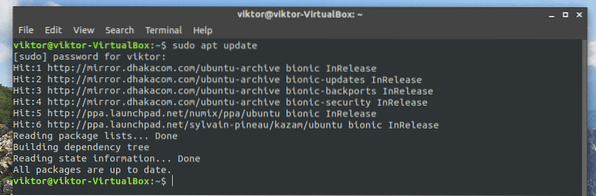
Se sedan till att ditt system innehåller alla beroenden och verktygslådor för att utföra uppgiften.
sudo apt installera gtk2-motorer-pixbuf gtk2-motorer-murrine git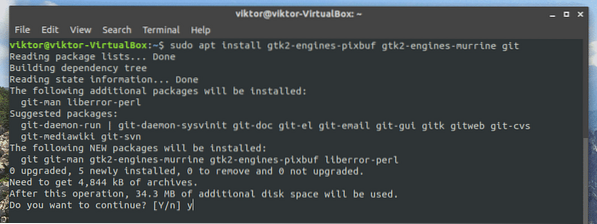
Adapta beror också på några ytterligare beroenden. Utan dem kan du inte kompilera källan. Kör följande kommando för att säkerställa att alla också finns i systemet.
sudo apt installera autoconf automake inkscape libgdk-pixbuf2.0-devlibglib2.0-dev libxml2-utils pkg-config sassc
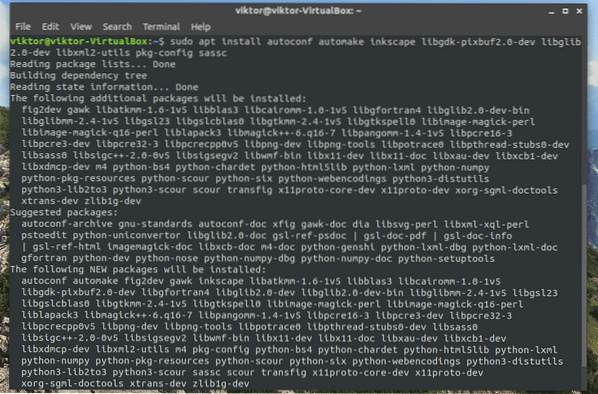
Adapta beror också på två populära Google-teckensnitt: Roboto och Noto Sans. Glöm inte att installera dem också! Lär dig hur du installerar teckensnitt på Ubuntu.
När installationen är klar är ditt system redo att utföra nästa steg i installationen.
Rengöring av systemet
Om det finns några spår av Adapta-tema i ditt system kommer det att göra ett stort problem med den senaste installationen. Så kör följande kommandon så att eventuella spår av gamla Adapta är helt ur vägen.
sudo rm -rf / usr / dela / teman / Adapta, Adapta-Eta, Adapta-Nokto, Adapta-Nokto-Etarm -rf ~ /.lokal / dela / teman / Adapta, Adapta-Eta, Adapta-Nokto, Adapta-Nokto-Eta
rm -rf ~ /.teman / Adapta, Adapta-Eta, Adapta-Nokto, Adapta-Nokto-Eta

Ta tag i källkoden
Kör följande kommando för att ta tag i Adapta-källan från GitHub.
git klon https: // github.com / adapta-projekt / adapta-gtk-tema.git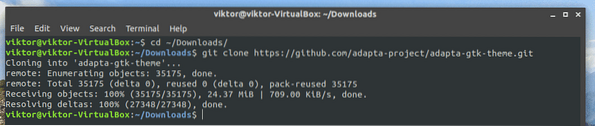
Bygga från källan
När nedladdningen är klar är det dags att starta byggprocessen!
cd adapta-gtk-tema /./ autogen.sh --prefix = / usr
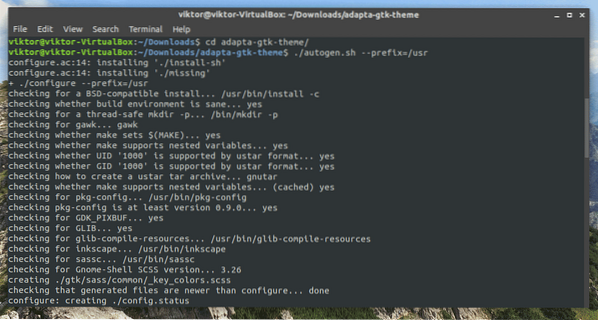
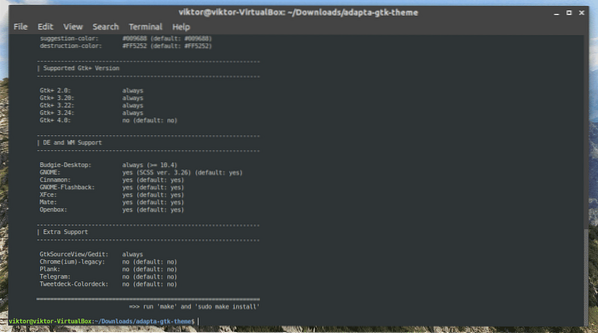
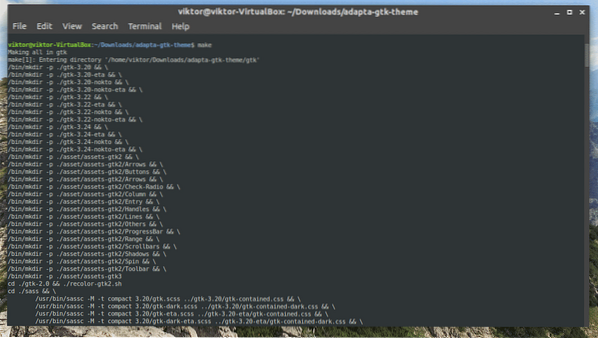
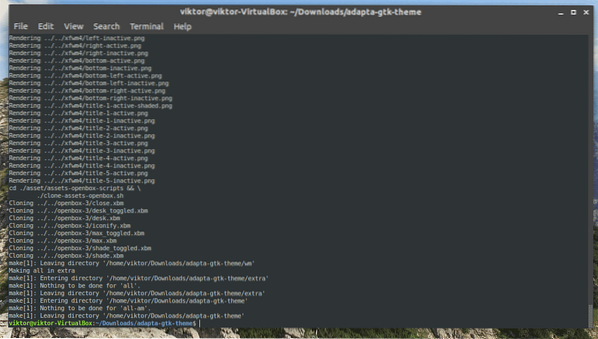
Komplett installation
När byggnaden är klar kör du nästa kommando för att slutföra installationen.
sudo gör installation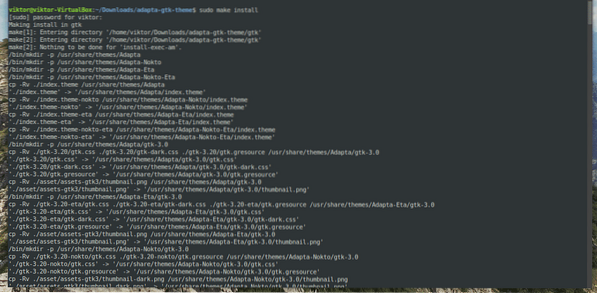
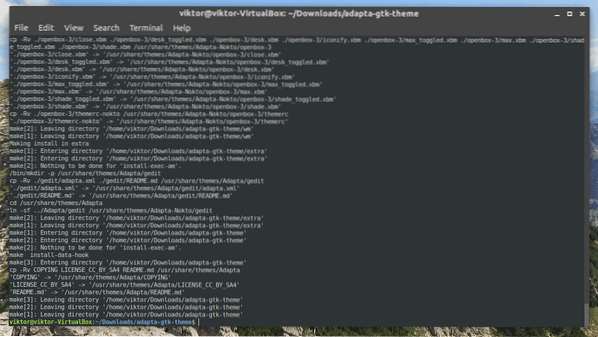
Voila! Installationen är klar!
Adapta PPA
Adapta underhåller också ett PPA-arkiv för Ubuntu och derivat. Det låter dig installera Adapta-temat med hjälp av APT direkt.
Lägg till Adapta PPA.
sudo add-apt-repository ppa: tista / adapta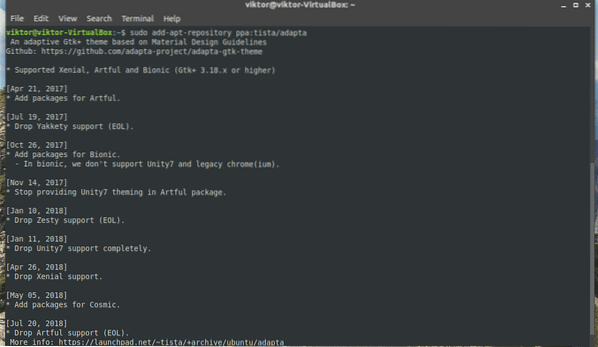
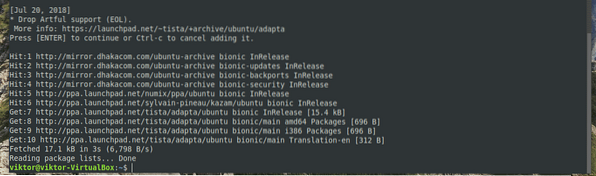
När den har lagts till uppdaterar du APT-cachen.
sudo apt uppdatering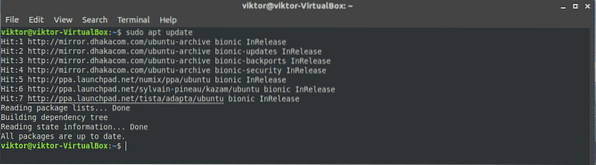
Kör nu följande APT-kommando för att fånga Adapta GTK-tema från PPA.
sudo apt installera adapta-gtk-tema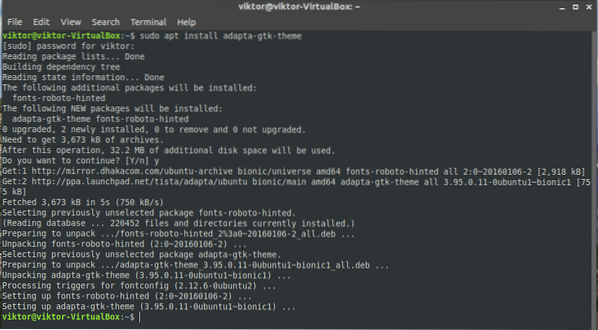
Avinstallerar Adapta
Om du inte är nöjd med Adapta eller av någon annan anledning är du villig att avinstallera temat, det är ganska enkelt. Beroende på vilken installationsmetod du följde måste du köra följande kommandon för att utföra åtgärden.
Avinstallera från källan
Ändra terminalens nuvarande katalog till källan.
CDUtför nu avinstallationskommandot.
sudo gör avinstallation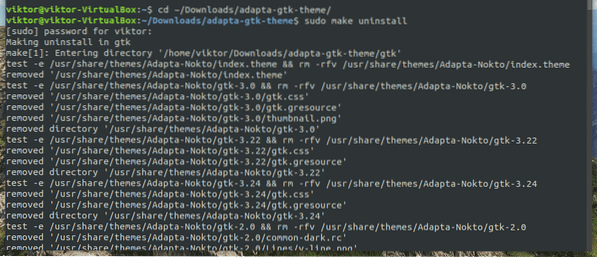
BENÄGEN
Om du har installerat Adapta från PPA, berätta bara för APT att avinstallera åt dig.
sudo apt ta bort adapta-gtk-tema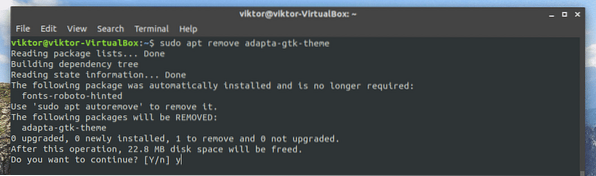
KDE-installation
Adapta är ett GTK-tema. KDE använder dock inte GTK som tematmotor. Om du vill njuta av Adapta i ditt KDE-system måste du installera temat från Adapta KDE.
Det finns två sätt att installera Adapta KDE.
Adapta KDE PPA
PPA är det enklaste sättet att installera temat. Kör följande kommando för att lägga till PPA:
sudo add-apt-repository ppa: papirus / papyrusUppdatera sedan APT-cachen.
sudo apt uppdateringSlutligen installerar du Adapta KDE-temat.
sudo apt-get install --install-rekommenderar adapta-kdeInstallera skript
Kör bara följande kommando i terminalen.
wget -qO- https: // rå.githubusercontent.com / PapirusDevelopmentTeam / adapta-kde /master / installera.sh | sh
Avinstallation
Om du vill avinstallera Adapta KDE, kör du följande kommando (er) enligt installationsvägen du valde att följa.
BENÄGEN
sudo apt ta bort adapta-kdeAvinstallera skript
wget -qO- https: // rå.githubusercontent.com / PapirusDevelopmentTeam / adapta-kde / master/Installera.sh | avinstallera = sant sh
Aktiverar Adapta-temat
För att aktivera temat, beroende på vilken skrivbordsmiljö du använder, måste du följa olika tillvägagångssätt.
- GNOME: GNOME Tweaks >> Utseende >> välj “Adapta” från “Applications”.
- Xfce: Meny >> Inställningar >> Utseende >> Stil >> välj “Adapta”.
- Kanel: Meny >> Utseende >> Systeminställningar >> Tema >> välj “Adapta”.
I mitt fall använder jag Ubuntu med GNOME.
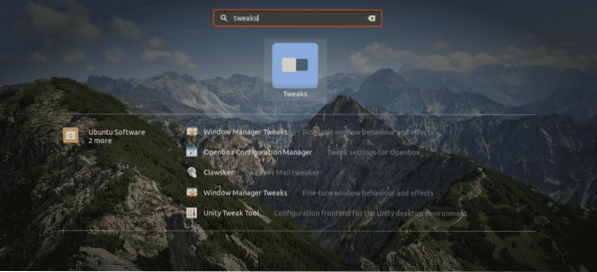
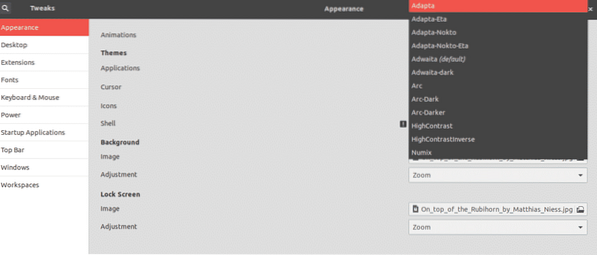
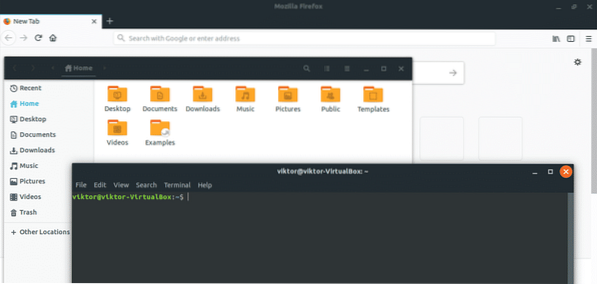
Slutgiltiga tankar
Det finns många teman där ute som använder GTK-temanmotorn. Det är mycket troligt att de flesta av dem kommer att fungera perfekt med Ubuntu. När det gäller Ubuntu-derivat kanske saker och ting inte fungerar smidigt.
Ändå är det kul att få alla dina favorit teman och byta till din favorit. På det här sättet kommer du aldrig att bli uttråkad av samma gränssnitt som hälsar dig dag efter dag, månad efter månad och år efter år! Du kan till och med byta till en annan skrivbordsmiljö för en fullständig uppdatering!
Njut av!
 Phenquestions
Phenquestions


